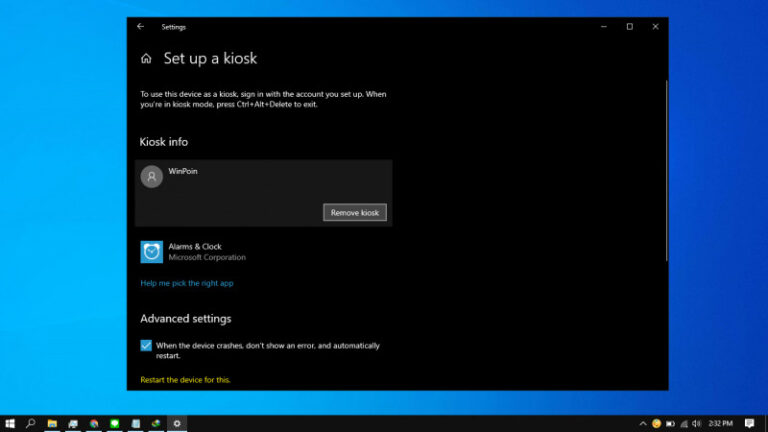Di Windows, terdapat fitur yang bernama Kiosk. Dimana ketika fitur ini aktif, maka pengguna hanya dapat mengakses satu aplikasi saja dan tidak dapat mengakses hal lain seperti start menu, desktop, dan lain-lain.
Di Windows 10 sendiri, kamu dapat mengaktifkan mode Kiosk pada edisi Windows 10 Professional, Windows 10 Enterprise, dan Windows 10 Education. Serta mode ini hanya dapat berlaku pada modern apps saja.
Baca juga:
- Cara Membuat Folder Tidak Terlihat
- Cara Mematikan Shortcut Windows di Windows 10
- Memahami Penamaan dalam File ISO Windows
- Cara Memperbaiki Master Boot Record (MBR) di Windows 10
- Cara Membatasi Bandwidth Windows Update pada Jam Tertentu di Windows 10
Setup Mode Kiosk di Windows 10
- Buka Settings.
- Navigasi ke Accounts > Family & other users.
- Pada panel kanan, klik opsi Assigned access pada menu Set up a kiosk.
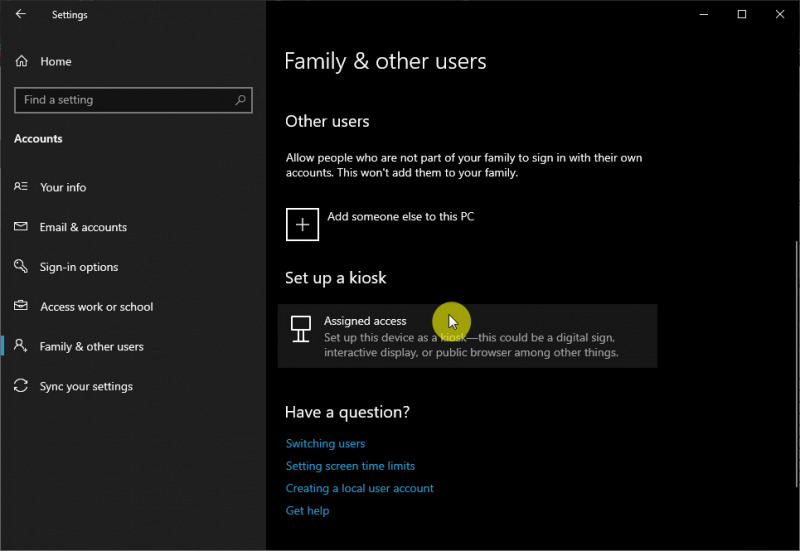
- Klik opsi Get started.
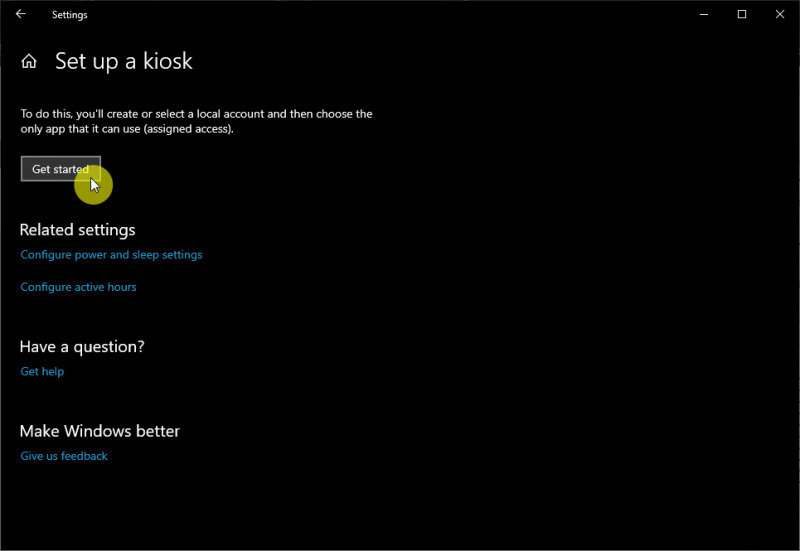
- Selanjutnya adalah membuat user baru dengan mode Kiosk. Masukan nama untuk user tersebut lalu klik Next.
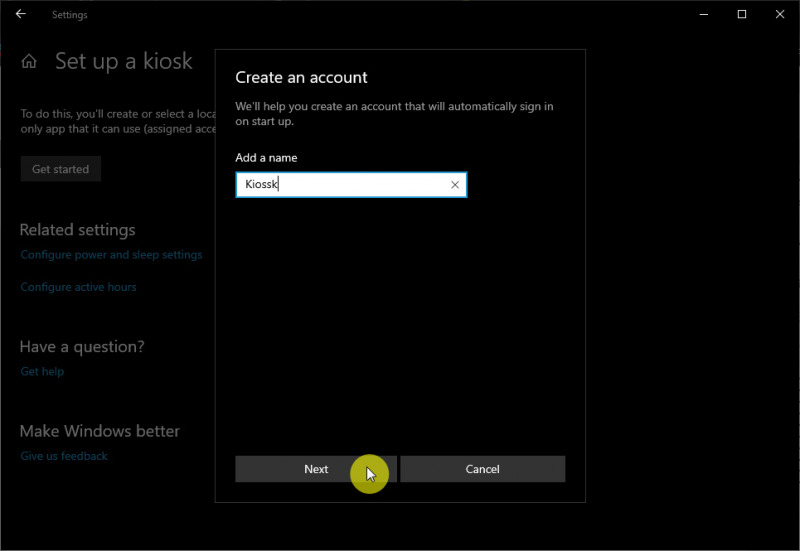
- Kemudian pilih aplikasi yang diinginkan. Jika sudah klik Next.

- Klik opsi Close.
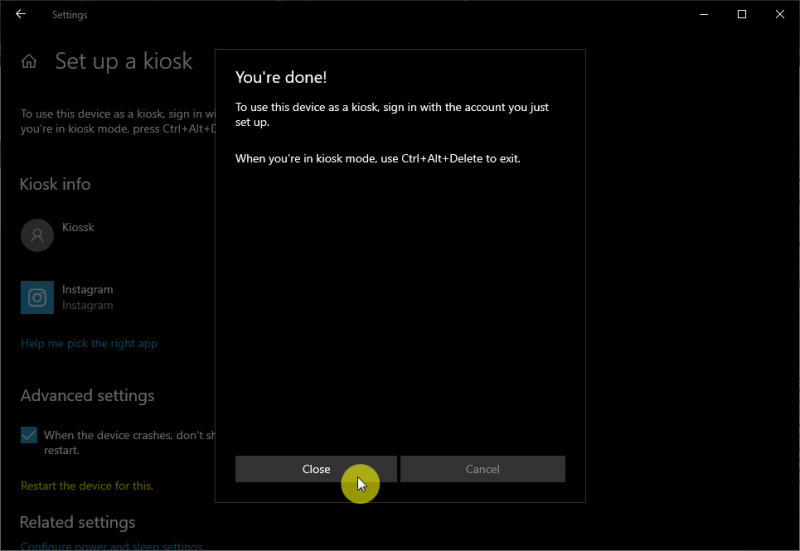
- Done.
Setelah proses selesai, maka kamu bisa mencoba menggunakan mode Kiosk dengan cara login ke akun baru tersebut. Jika ingin keluar dari mode Kiosk, kamu bisa menggunakan shortcut CTRL + ALT + DEL.
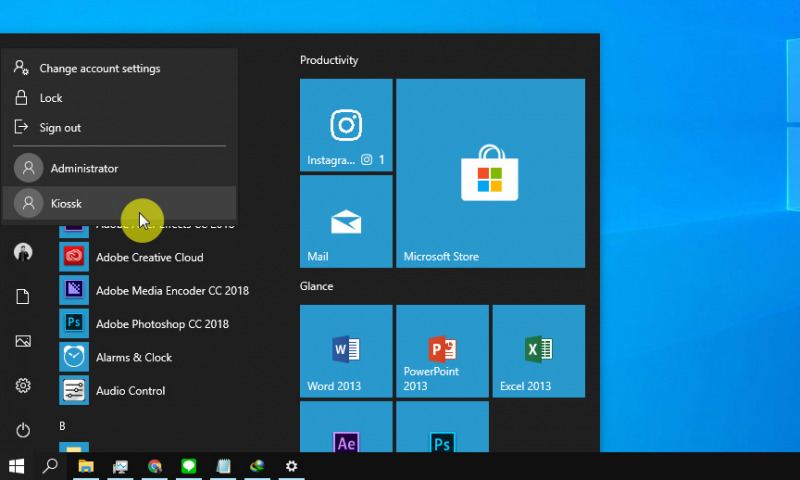
Jadi intinya, mode Kiosk ini biasa digunakan oleh komputer publik yang bertujuan agar pengguna hanya perlu berfokus pada satu aplikasi saja tanpa perlu melakukan hal-hal lain yang tidak perlu.
Catatan Penulis : WinPoin sepenuhnya bergantung pada iklan untuk tetap hidup dan menyajikan konten teknologi berkualitas secara gratis — jadi jika kamu menikmati artikel dan panduan di situs ini, mohon whitelist halaman ini di AdBlock kamu sebagai bentuk dukungan agar kami bisa terus berkembang dan berbagi insight untuk pengguna Indonesia. Kamu juga bisa mendukung kami secara langsung melalui dukungan di Saweria. Terima kasih.